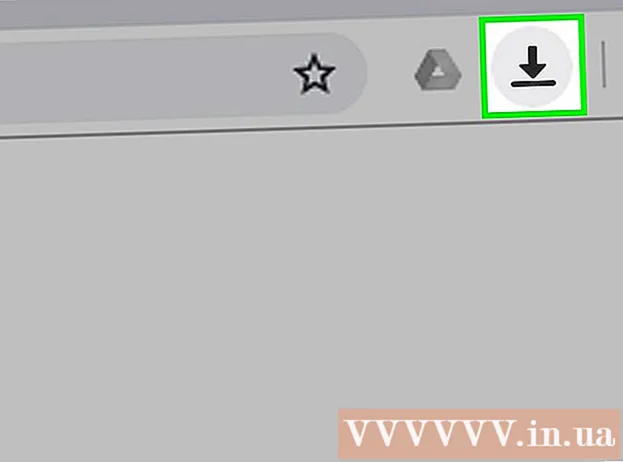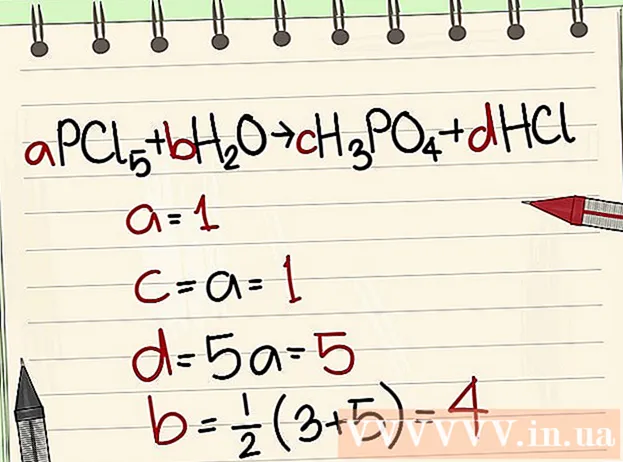Autors:
Gregory Harris
Radīšanas Datums:
11 Aprīlis 2021
Atjaunināšanas Datums:
1 Jūlijs 2024

Saturs
- Soļi
- 1. metode no 2: Kā nomainīt Apple ID paroli
- 2. metode no 2: Kā atiestatīt Apple ID paroli
- Padomi
- Brīdinājumi
Jūsu Apple ID ietver jūsu Apple e -pasta adresi un paroli. Šis identifikators ir nepieciešams, lai vienlaikus saņemtu pakalpojumus no vairākām ierīcēm (tālruņa, planšetdatora un datora). Lai izmantotu jauno Apple pakalpojumu vai iegādātos lietotni no App Store, jums jāievada sava Apple ID parole. Jūs varat mainīt savu Apple ID paroli tieši savā iPhone; Varat arī atiestatīt savu Apple ID paroli, ja esat to aizmirsis. Ņemiet vērā, ka Apple ID paroles maiņa atšķiras no tālruņa paroles maiņas.
Soļi
1. metode no 2: Kā nomainīt Apple ID paroli
 1 Atveriet lietotni iPhone iestatījumi. Sākuma ekrānā pieskarieties pelēko zobratu ikonai.
1 Atveriet lietotni iPhone iestatījumi. Sākuma ekrānā pieskarieties pelēko zobratu ikonai.  2 Ritiniet uz leju, lai atrastu opciju iTunes un App Store, un pieskarieties tai. Tas atrodas sadaļā "iCloud".
2 Ritiniet uz leju, lai atrastu opciju iTunes un App Store, un pieskarieties tai. Tas atrodas sadaļā "iCloud".  3 Ekrāna augšdaļā noklikšķiniet uz Apple ID.
3 Ekrāna augšdaļā noklikšķiniet uz Apple ID. 4 Pieskarieties opcijai Skatīt Apple ID. Sistēma prasīs jūsu Apple ID paroli.
4 Pieskarieties opcijai Skatīt Apple ID. Sistēma prasīs jūsu Apple ID paroli.  5 Ievadiet savu Apple ID paroli. Ievadiet paroli, ko izmantojat, lai pieteiktos Apple pakalpojumos, piemēram, iTunes un App Store.
5 Ievadiet savu Apple ID paroli. Ievadiet paroli, ko izmantojat, lai pieteiktos Apple pakalpojumos, piemēram, iTunes un App Store.  6 Ekrāna augšdaļā noklikšķiniet uz Apple ID. Tiks atvērta Apple ID konta lapa.
6 Ekrāna augšdaļā noklikšķiniet uz Apple ID. Tiks atvērta Apple ID konta lapa.  7 Pierakstieties, izmantojot savu Apple ID e -pasta adresi un paroli. Ievadiet adresi un paroli, ko izmantojat, lai pieteiktos tādos pakalpojumos kā iTunes un App Store.
7 Pierakstieties, izmantojot savu Apple ID e -pasta adresi un paroli. Ievadiet adresi un paroli, ko izmantojat, lai pieteiktos tādos pakalpojumos kā iTunes un App Store.  8 Lai pārietu uz savu kontu, nospiediet tastatūras taustiņu "Go".
8 Lai pārietu uz savu kontu, nospiediet tastatūras taustiņu "Go". 9 Dodieties uz cilni "Drošība". Tiks atvērta izvēlne ar drošības jautājumiem.
9 Dodieties uz cilni "Drošība". Tiks atvērta izvēlne ar drošības jautājumiem.  10 Ievadiet atbildes uz drošības jautājumiem attiecīgajās rindās. Tādējādi varēsit piekļūt cilnei Drošība, kur varēsit nomainīt paroli.
10 Ievadiet atbildes uz drošības jautājumiem attiecīgajās rindās. Tādējādi varēsit piekļūt cilnei Drošība, kur varēsit nomainīt paroli.  11 Noklikšķiniet uz Mainīt paroli.
11 Noklikšķiniet uz Mainīt paroli. 12 Ievadiet savu pašreizējo paroli un pēc tam ievadiet jaunu paroli. Dariet to atbilstošajās rindās. Jaunā parole jāievada divas reizes.
12 Ievadiet savu pašreizējo paroli un pēc tam ievadiet jaunu paroli. Dariet to atbilstošajās rindās. Jaunā parole jāievada divas reizes.  13 Pieskarieties Mainīt paroli. Parole tiks mainīta.
13 Pieskarieties Mainīt paroli. Parole tiks mainīta.  14 Atjauniniet savus Apple ID akreditācijas datus visās ierīcēs un pakalpojumos, kurus izmantojat. Tas ietver tālruņus, planšetdatorus, datorus, iTunes un App Store.
14 Atjauniniet savus Apple ID akreditācijas datus visās ierīcēs un pakalpojumos, kurus izmantojat. Tas ietver tālruņus, planšetdatorus, datorus, iTunes un App Store.
2. metode no 2: Kā atiestatīt Apple ID paroli
 1 Dodieties uz sava konta lapu Apple iD. Izmantojiet šo metodi, ja esat aizmirsis paroli - tā ir jāatiestata Apple ID vietnē.
1 Dodieties uz sava konta lapu Apple iD. Izmantojiet šo metodi, ja esat aizmirsis paroli - tā ir jāatiestata Apple ID vietnē.  2 Noklikšķiniet uz Aizmirsāt Apple ID vai paroli?"Zem rindām akreditācijas datu ievadīšanai.
2 Noklikšķiniet uz Aizmirsāt Apple ID vai paroli?"Zem rindām akreditācijas datu ievadīšanai.  3 Ievadiet savu Apple ID attiecīgajā rindā. Ievadiet e -pasta adresi, kuru izmantojat, lai pierakstītos Apple ID lapā un jauniem Apple pakalpojumiem.
3 Ievadiet savu Apple ID attiecīgajā rindā. Ievadiet e -pasta adresi, kuru izmantojat, lai pierakstītos Apple ID lapā un jauniem Apple pakalpojumiem.  4 Atlasiet opciju "Saņemt ziņojumu pa e-pastu". Apple nosūtīs jums e -pastu ar saiti, lai atiestatītu paroli.
4 Atlasiet opciju "Saņemt ziņojumu pa e-pastu". Apple nosūtīs jums e -pastu ar saiti, lai atiestatītu paroli. - Varat arī atbildēt uz drošības jautājumiem, kurus izvēlējāties, izveidojot savu Apple ID.
 5 Noklikšķiniet uz Turpināt. Uz jūsu e -pasta adresi tiks nosūtīts e -pasts ar saiti paroles atiestatīšanai.
5 Noklikšķiniet uz Turpināt. Uz jūsu e -pasta adresi tiks nosūtīts e -pasts ar saiti paroles atiestatīšanai.  6 Atveriet savu pastkasti.
6 Atveriet savu pastkasti. 7 Atrodiet un atveriet Apple vēstuli. E -pasta tēmas rindiņa būs “Kā atiestatīt Apple ID paroli”.
7 Atrodiet un atveriet Apple vēstuli. E -pasta tēmas rindiņa būs “Kā atiestatīt Apple ID paroli”. - Ja dažu minūšu laikā neesat saņēmis e -pastu, skatiet mapi Mēstules (un mapi Gmail atjauninājumi). Dažu e -pasta pakalpojumu filtrus aktivizē Apple vēstules.
 8 Noklikšķiniet uz saites "Atiestatīt tūlīt", kuru atradīsit e -pastā. Jūs tiksit novirzīts uz Apple konta paroles atiestatīšanas lapu; šajā lapā varat ievadīt jaunu paroli.
8 Noklikšķiniet uz saites "Atiestatīt tūlīt", kuru atradīsit e -pastā. Jūs tiksit novirzīts uz Apple konta paroles atiestatīšanas lapu; šajā lapā varat ievadīt jaunu paroli.  9 Divreiz ievadiet jauno paroli. Dariet to, lai pārliecinātos, ka paroles sakrīt.
9 Divreiz ievadiet jauno paroli. Dariet to, lai pārliecinātos, ka paroles sakrīt.  10 Noklikšķiniet uz "Atiestatīt paroli". Parole tiks mainīta.
10 Noklikšķiniet uz "Atiestatīt paroli". Parole tiks mainīta.  11 Atjauniniet savus Apple ID akreditācijas datus visās ierīcēs un pakalpojumos, kurus izmantojat. Tas ietver tālruņus, planšetdatorus, datorus, iTunes un App Store.
11 Atjauniniet savus Apple ID akreditācijas datus visās ierīcēs un pakalpojumos, kurus izmantojat. Tas ietver tālruņus, planšetdatorus, datorus, iTunes un App Store.
Padomi
- Ja esat aizmirsis savu pašreizējo paroli vai drošības jautājumus, lūdzu, izmantojiet e -pastā esošo saiti, lai tos atiestatītu.
Brīdinājumi
- Parolei jābūt spēcīgai un viegli iegaumējamai. Iekļaujiet parolē burtus, ciparus un simbolus, lai neviens to nevarētu uzlauzt.